Готови ли сте да пренесете изживяването си с Android на следващото ниво? Значи ви е време за Android 6.0 Marshmallow! Независимо дали сте опитен потребител на Android или тепърва започвате, тази най-нова версия на популярната операционна система е пълна с невероятни функции и подобрения за вас. Тя ще промени начина, по който използвате вашия смартфон. Marshmallow предлага изобилие от възможности да направите вашето Android устройство още по-мощно и ефективно. В тази статия ще разгледаме някои от най-добрите съвети и трикове за Android 6.0 Marshmallow, които ще ви помогнат да извлечете максимума от вашия смартфон.
Общо за Android 6.0 Marshmallow
Android 6.0 Marshmallow е мощна и богата на функции операционна система, която предлага широк набор от съвети и трикове за подобряване на цялостното ви изживяване с мобилен телефон. От удължен живот на батерията до подобрени функции за сигурност – има много причини да надстроите до Android 6.0 Marshmallow. Въвеждането на Now on Tap, режим Doze и разрешения за приложения дават на потребителите повече контрол върху техните устройства. В същото време функции като скенер за пръстови отпечатъци и гласови команди добавят ниво на удобство и ефективност.

Като следвате съветите и триковете, посочени в тази статия, можете да оптимизирате вашето устройство с Android 6.0 Marshmallow и да се възползвате напълно от неговите възможности. Независимо дали става въпрос за увеличаване на живота на батерията, персонализиране на външния вид на телефона ви или организиране с папки и преки пътища за приложения, има по нещо за всеки. Така че не се колебайте да проучите различните функции и настройки на Android 6.0 Marshmallow. И се възползвайте максимално от изживяването си с устройството си.
Така че, нека се потопим и открием вълнуващите възможности, които ви очакват в света на Marshmallow!
Активирайте режима за пестене на батерията
Една от важните характеристики на Android 6.0 Marshmallow е възможността за активиране на режима за пестене на батерията. Този режим намалява фоновото потребление на енергия и удължава живота на батерията.
За да активирате режима за пестене на батерията, изпълнете следните стъпки:
- Отворете приложението Настройки на устройството си с Android.
- Превъртете надолу и докоснете „Батерия“ или „Захранване“.
- Потърсете опцията „Пестене на батерия“ и я докоснете.
- Докоснете превключвателя, за да включите режима за пестене на батерията.
След като режимът за пестене на батерията е активиран, вашето устройство ще ограничи използването на фонови данни, ще намали яркостта на екрана и ще намали производителността на определени приложения.
Докато сте в този режим, може да забележите лек спад в производителността и някои функции може да бъдат временно деактивирани. Това обаче е малък компромис за удължения живот на батерията, който ще получите, особено ако няма къде да заредите телефона си скоро.
Не забравяйте да изключите режима за пестене на батерията, когато вече не ви е необходим, за да възстановите нормалните настройки на захранването и производителността на устройството.
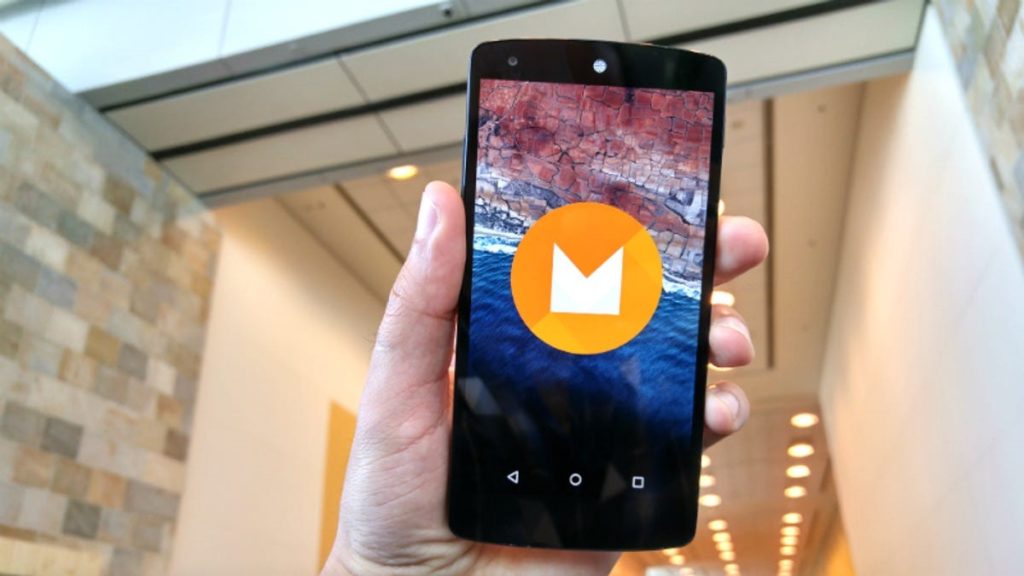
Използвайте режим Doze (Дрямка), за да удължите живота на батерията
Една от забележителните функции на Android 6.0 Marshmallow е въвеждането на Doze Mode. Този режимо помага да се удължи живота на батерията на вашето устройство, като ограничава фоновата активност, когато телефонът е неактивен. Режимът на дрямка е проектиран да открива кога телефонът ви не се използва и автоматично го поставя в състояние на дълбок сън, за да пести заряда на батерията. Чрез интелигентно управление на приложения и услуги във фонов режим Doze Mode гарантира, че ще извлечете максимума от батерията на вашето устройство.
Режимът Doze е лесен за активиране и персонализиране. Отидете в настройките на устройството, изберете „Батерия“ и след това натиснете „Оптимизация на батерията“. Оттам можете да изберете кои приложения да освободите от режима на дрямка. Така ще гарантирате, че някои важни приложения като съобщения или будилник продължават да функционират нормално дори в режим за пестене на батерията.
Едно важно нещо, което трябва да отбележите: Doze Mode работи предимно, когато телефонът ви е неподвижен и не се използва. Така че ако редовно държите телефона си в джоба си или се движите често, може да не усетите съществени ползи от режима Дрямка. Но ако обикновено телефонът стои на бюро или шкафче, активирането на Doze Mode ще ви даде забележима разлика в производителността на батерията.
Doze Mode е страхотно допълнение към Android 6.0 Marshmallow, тъй като ви позволява да увеличите максимално живота на батерията на вашето устройство, без да се налага да настройвате ръчно или да жертвате важна функционалност. Като се възползвате от режима на дрямка, можете в края на деня да разполагате с повече заряд на батерията и по-малко притеснения за намиране на зарядно устройство.
Персонализирайте бързите настройки
Една от забележителните функции на Android 6.0 Marshmallow е възможността да персонализирате вашите бързи настройки. Панелът за бързи настройки осигурява лесен достъп до често използвани функции като Wi-Fi, Bluetooth и яркост на екрана. С Marshmallow вече имате властта да избирате кои настройки да се показват в панела за бързи настройки и дори да ги пренареждате, за да отговарят на вашите предпочитания.
Когато решите да персонализирате вашите бързи настройки, просто плъзнете надолу от горната част на екрана, за да получите достъп до панела за известия и да намерите областта за бързи настройки. От тук потърсете малката икона на молив или бутона „Редактиране“, в зависимост от вашето устройство. Докоснете го, за да влезете в режим на редактиране.
В него ще видите всички налични плочки за бързи настройки, от които можете да избирате. Те могат да включват опции като фенерче, самолетен режим, мобилни данни и др. За да добавите плочка към панела за бързи настройки, просто я плъзнете и пуснете до желаната позиция.
Ако има плочка, които не използвате или искате да премахнете от панела за бързи настройки, задръжте продължително върху нея и след това я плъзнете до секцията „Премахване“ или иконата на кошчето.
Можете също да пренаредите плочките, като ги плъзнете и пуснете в желаната позиция. Това ви позволява да сложите на по-удобни места настройките, които използвате най-често, и да ги направите леснодостъпни.
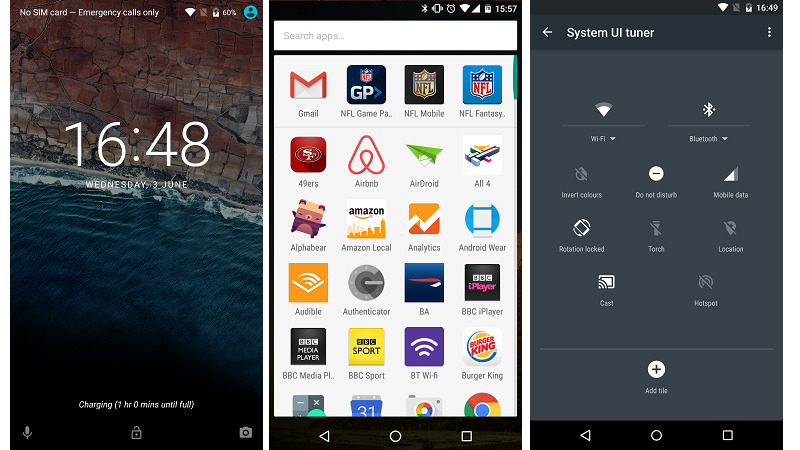
Добавете плочки
Друга полезна функция за бързо персонализиране на настройките в Android 6.0 Marshmallow е възможността за добавяне или премахване на плочки. Някои устройства може да имат първоначално показан ограничен брой плочки, но можете да разширите избора, като докоснете „Добавяне на плочка“ или „Още“. Това ще ви даде достъп до по-широка гама от плочки за бързи настройки.
След като персонализирате панела за бързи настройки по ваш вкус, излезте от режима на редактиране, като докоснете бутона за връщане назад или като плъзнете панела за известия обратно нагоре. Вашите промени ще бъдат запазени и панелът за бързи настройки вече ще отразява предпочитаните от вас настройки.
Персонализирането на панела за бързи настройки в Android 6.0 Marshmallow ви дава гъвкавостта да персонализирате устройството си според вашите нужди и да направите достъпа до любимите си настройки още по-ефективен. Възползвайте се от тази функция, за да създадете персонализирано и рационализирано изживяване на вашето устройство с Android.
Активирайте диспечера на разрешения за приложения
Едно от значителните подобрения, въведени в Android 6.0 Marshmallow, е мениджърът за разрешения за приложения. Тази функция ви дава повече контрол върху данните, до които приложенията на телефона ви имат достъп. Позволява ви да предоставяте или отменяте конкретни разрешения за всяко приложение, което ви дава повече контрол върху поверителността ви и информацията, която приложенията могат да събират.
За да активирате диспечера на разрешения за приложения, следвайте тези прости стъпки:
- Влезте в менюто Настройки.
- Превъртете надолу и докоснете опцията Приложения.
- Изберете приложението, за което искате да управлявате разрешенията.
- Докато сте на информационната страница на приложението, докоснете опцията Разрешения.
- Тук ще видите списък с разрешения, които приложението е поискало. Използвайте превключвателите, за да ги активирате или деактивирате разрешенията според вашите предпочитания.
- Потвърдете промените си, когато видите подкана за това.
Като активирате диспечера на разрешения за приложения, вие имате властта да контролирате кои приложения имат достъп до микрофона, камерата, контактите, местоположението и друга чувствителна информация на вашето устройство. Тази функция е особено полезна, ако искате да ограничите разрешенията на определени приложения, на които нямате пълно доверие.
Освен това, мениджърът на разрешения за приложения ви позволява активно да управлявате разрешенията дори след като сте инсталирали приложението. Това означава, че можете да промените разрешенията и да ограничите достъпа по всяко време. Така получавате по-голям контрол върху вашето устройство и лични данни.
Имайте предвид, че някои приложения може да изискват определени разрешения, за да функционират правилно. Деактивирането на тези разрешения може да попречи на работата на приложението. Винаги е добра идея да прегледате разрешенията, които дадено приложение иска, преди да правите промени.
Мениджърът на разрешения за приложения в Android 6.0 Marshmallow е мощен инструмент, който ви дава възможност да контролирате поверителността и сигурността на вашето устройство. С възможността да персонализирате разрешенията за всяко приложение, можете да ограничите достъпа до чувствителна информация. Така гарантирате, че вашите данни остават защитени.
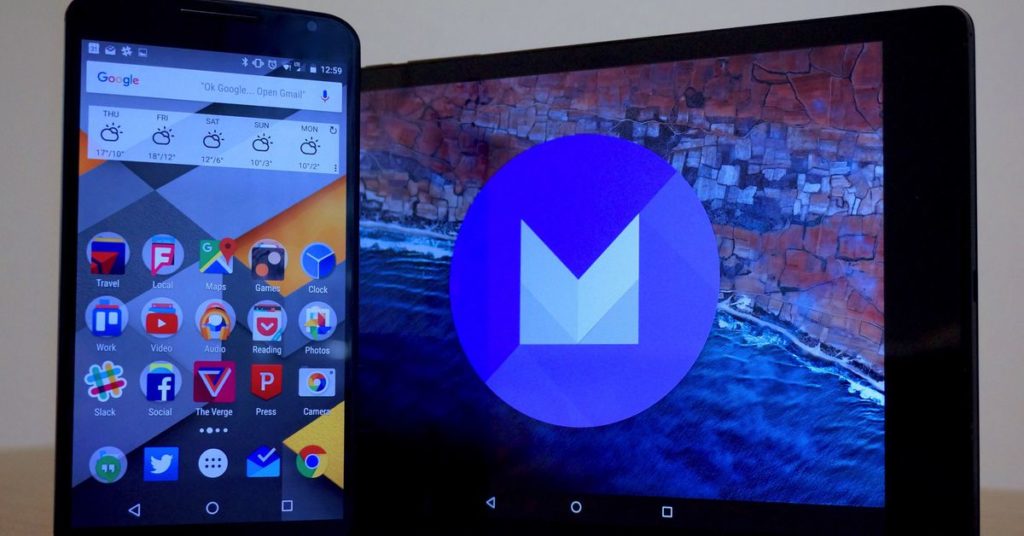
Често задавани въпроси
-
Как да актуализирам устройството си с Android до Android 6.0 Marshmallow?
За да актуализирате устройството си с Android до Android 6.0 Marshmallow, отидете на „Настройки“. После превъртете до „Всичко за телефона“ или „Всичко за устройството“. Оттам потърсете „Софтуерни актуализации“ или „Системни актуализации“. Ако има налична актуализация, ще имате възможност да я изтеглите и инсталирате. Уверете се, че вашето устройство е свързано към стабилна интернет връзка (за предпочитане – Wi-Fi) и има достатъчно заряд на батерията, преди да започнете процеса на актуализиране.
-
Какви са основните характеристики на Android 6.0 Marshmallow?
Android 6.0 Marshmallow представи няколко ключови функции, включително режим Doze за подобрен живот на батерията, App Permissions, които да дадат на потребителите повече контрол върху специфичните за приложението разрешения. Предложи също Now on Tap за контекстна информация, адаптивно хранилище за разширяване на вътрешното хранилище с помощта на microSD карти и новото приложение дизайн на чекмедже с вертикално превъртане. Други функции включват подобрена поддръжка на пръстови отпечатъци и вградена поддръжка за USB Type-C.
-
Мога ли да използвам удостоверяване с пръстов отпечатък с Android 6.0 Marshmallow?
Да, Android 6.0 Marshmallow въведе поддръжка за удостоверяване с пръстов отпечатък. Ако вашето устройство има сензор за пръстови отпечатъци, можете да го използвате, за да отключите устройството си, да разрешите покупки на приложения и да удостоверите определени действия. Можете да настроите удостоверяване с пръстов отпечатък в секцията „Защита“ или „Пръстов отпечатък“ в настройките на вашето устройство.
-
Как мога да използвам режима Doze, за да подобря живота на батерията?
Режимът на дрямка е функция за пестене на енергия в Android 6.0 Marshmallow. Той интелигентно управлява потреблението на енергия, когато устройството ви е неактивно или не се използва, като удължава живота на батерията. За да се възползвате от режима Дрямка, просто се уверете, че режимът за пестене на батерията на вашето устройство е активиран. Трябва също устройството да не се използва активно или да не се мести за определен период. Режимът на дрямка ще се включи автоматично, за да намали фоновата активност и да запази заряда на батерията.
-
Мога ли да разширя вътрешното хранилище на устройството си с Android, като използвам приемливо хранилище?
Да, ако вашето устройство поддържа приемлива памет, можете да разширите вътрешната памет, като добавите microSD карта. Като форматирате microSD картата като вътрешна памет, можете безпроблемно да я обедините със съществуващата вътрешна памет. Това ви позволява да инсталирате приложения и да съхранявате данни в разширената памет. Имайте предвид, че след като microSD картата бъде форматирана като вътрешно хранилище, тя не може да се използва на други устройства без преформатиране.
–––
Открийте оригинални аксесоари за телефони и таблети в онлайн магазина или в центровете на DICE в:
- София, кв. Младост 4, блок 426А (до магазин Мания)
- София, ул. Стара планина 5
- Пловдив, ул. Софроний Врачански 3
- Асеновград, ул. Драгоман 13
Полезни видеоклипове може да откриете в каналите ни в YouTube и TikTok.
Следете промоциите и новостите във Facebook, Twitter, Instagram.


